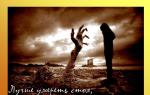Photoshop zeichnet eine schräge Linie. Zeichnen Sie Linien in Photoshop
Guten Tag, liebe Leser! In diesem Tutorial lernen Sie, wie Sie in Photoshop eine Linie zeichnen.
Erstellen Sie in Photoshop (Strg + N) ein neues Dokument mit weißem Hintergrund.
Das einfachste Werkzeug zum Zeichnen gerader Linien ist das Linienwerkzeug ( Linienwerkzeug)(U). Zusätzlich zu den Standardmodi Vektorwerkzeuge Auf der oberen Seite gibt es einen Parameter Dicke (Breite). Er ist für die Dicke der Linie verantwortlich.
Um eine Linie zu erstellen, ziehen Sie die Maus zur Seite, während Sie die linke Maustaste gedrückt halten. Wenn Sie die Umschalttaste gedrückt halten, können Sie eine horizontale oder vertikale Linie erhalten. Wenn Sie eine Linie in eine schräge Richtung ziehen, während Sie die Umschalttaste gedrückt halten, wird sie in einem Winkel von 45 Grad geneigt.
So werden gerade Vektorlinien gezeichnet.

Sie können auch das Pinselwerkzeug (B) verwenden, um Linien zu zeichnen. Wählen Sie es aus, klicken Sie mit der rechten Maustaste auf die Leinwand und stellen Sie die Größe auf 1 px ein, damit die Linien dünn sind. Wie im ersten Fall müssen Sie die Umschalttaste gedrückt halten, um gerade Linien zu zeichnen.
Sie können Linien auch durch Punkte zeichnen. Klicken Sie am Startpunkt einmal auf die Leinwand. Halten Sie die Umschalttaste gedrückt und klicken Sie auf den nächsten Punkt (wo das Ende der Linie sein sollte), dann auf einen anderen, wenn Sie eine Polylinie erstellen möchten.

Aber was ist, wenn Sie eine Wellenlinie zeichnen müssen? Dazu können Sie die Stift-Werkzeug-Kombination ( Stiftwerkzeug) (P) und Pinsel (Pinselwerkzeug) (B). Photoshop hat eine Strichfunktion.
Wählen Sie ein Werkzeug Stift (Stiftwerkzeug) (P) und wählen Sie in den Einstellungen den Modus Pfade:
Linien werden mit diesem Tool mit einfachen Klicks gezeichnet. Zeichnen Sie eine einfache Linie mit zwei Klicks.

Bewegen Sie den Mauszeiger über die Zeile und ein „+“-Zeichen erscheint daneben.

Ziehen Sie die Linie nach unten und sie wird sich krümmen. Auf der Linie erscheint ein weiterer Ankerpunkt. Werkzeugpfeil (Direktauswahl-Werkzeug) (A) Sie können die Krümmung der Linien mit den Hebeln ändern. Um schnell zu diesem Werkzeug zu wechseln, drücken Sie die Strg-Taste mit dem aktiven Werkzeug Stift (Stiftwerkzeug) (P).

Jetzt müssen Sie den Pinsel auswählen, mit dem der Umriss eingekreist wird. Wählen Sie einen Werkzeugpinsel (Brush Tool) (B), stellen Sie die Größe auf 2 Pixel ein und verringern Sie die Härte auf 0%.

Wählen Sie das Stiftwerkzeug (P) erneut aus, klicken Sie mit der rechten Maustaste auf die Leinwand und wählen Sie Strichpfad.

Wählen Sie im angezeigten Fenster Pinsel (Pinsel). Wenn Sie die Funktion Druck simulieren (Simulate Pressure) einschalten, werden die Kanten der Linie verengt.

Drücken Sie die Eingabetaste, um den Umriss zu entfernen.

Der Schlaganfall hätte schneller durchgeführt werden können. Wechseln Sie nach dem Anpassen des Pinsels nicht zu Stift (Stiftwerkzeug) (P), sondern drücken Sie die Eingabetaste, um zu streichen. Durch mehrmaliges Drücken dieser Taste wird der Schlag wiederholt. Um den Umriss zu entfernen, drücken Sie die Entf-Taste.
Damit ist die Lektion abgeschlossen. Jetzt wissen Sie, wie Sie in Photoshop eine Linie zeichnen.
Guten Tag an alle, meine Liebe Freunde und Gäste meines Blogs. Heute möchte ich Ihnen sagen, wie Sie in Photoshop oder in seinem eine gerade Linie zeichnen online Version. Natürlich sieht das Segment viel ordentlicher aus als etwas, das mit zitternder Hand gezeichnet wurde. Oh, diese zitternde Hand)). Okay, ziehen wir die Katze nicht am Gummi. Gehen!
Lassen Sie uns zunächst analysieren die einfachsten Methoden Zeichnung.
Zeichnen Sie Linien horizontal und vertikal
Die einfachste Art zu zeichnen gerade Linie- Um ein beliebiges Zeichenwerkzeug (Bleistift oder Pinsel) zu nehmen, halten Sie die Taste gedrückt SCHICHT und führen Sie in die gewünschte Richtung (oben nach unten oder rechts-links). Seien Sie sicher, solange Sie halten Schicht, es wird keine zitternde Hand geben, alles wird repariert.
Zeichnen Sie Linien in einem Winkel
Wenn Sie eine Linie in einem Winkel zeichnen möchten, wählen Sie auf die gleiche Weise das Pinselwerkzeug (Stift) aus der Symbolleiste und setzen Sie dann einen Punkt an die Stelle, an der Sie denken, dass der Anfang sein sollte.
Halten Sie nun die Taste gedrückt SCHICHT und klicken Sie dort, wo das Ende sein soll. Danach wird die Linie sofort automatisch vom Start- zum Endpunkt gezogen.
Außerdem können Sie eine echte unterbrochene Linie machen. Dazu müssen Sie nur an den Stellen stochern, an denen es brechen soll. Denken Sie daran, dies mit gedrückter Umschalttaste zu tun.
Zeichnen von geraden Linien mit Hilfslinien
Erst gestern habe ich einen Artikel darüber veröffentlicht, und heute wird uns dieses Thema auch sehr nützlich sein. Ziehen Sie dazu die Hilfslinien mit gedrückter Maustaste aus dem Linealbereich heraus und legen Sie sie an die Stellen, an denen Sie sie benötigen, und nehmen Sie dann erneut (Bleistift) und zeichnen Sie darauf. Aufgrund seiner Verankerungseigenschaft magnetisiert es Ihre Zeichnung auf sich selbst.

Nur anders als bei der vorherigen Methode können Sie sich nicht weit entfernen, da die Führung trotzdem wirklich wie ein Magnet wirkt. Solange Sie sich nähern, wird das Zeichnen angezogen, und sobald Sie sich entfernen, kommt Ihre zitternde Hand wieder ins Spiel.
Zahlen
Und natürlich dürfen wir das Hauptwerkzeug nicht vergessen, nämlich die gleichnamige Figur. Um auf diese Weise in Photoshop eine gerade Linie zu zeichnen, müssen Sie zum Werkzeug „Formen“ gehen und dort das Werkzeug „Linie“ auswählen.

Bevor Sie mit dem Zeichnen beginnen, gehen Sie zu den Werkzeugeinstellungen oben und sehen Sie, was Sie hier anpassen können:

Und jetzt klicken Sie einfach mit der linken Maustaste irgendwo auf das Blatt, danach haben Sie den Anfang. Es wird wie festgenagelt sein, und zu diesem Zeitpunkt können Sie entscheiden, wo das Ende sein wird. Am Ende erhalten Sie das, was wir erwartet haben. Es ist bemerkenswert, dass Sie mit diesem Werkzeug Linien in einem Winkel und nicht nur vertikal oder horizontal zeichnen können.
Zeichnen von Linien mit dem Stiftwerkzeug
Früher haben wir als eines der Auswahlwerkzeuge verwendet. Aber das ist natürlich noch lange nicht alles, und jetzt werden wir mit seiner Hilfe ein gleichmäßiges Segment zeichnen.

Jetzt wird alles so angezeigt, wie es sollte, und Sie können nicht nur gerade Linien, sondern auch unterbrochene Linien erstellen. Dies beweist also einmal mehr, dass Photoshop nur ein universelles Programm ist und dasselbe Tool verschiedene Funktionen für verschiedene Aufgaben ausführen kann.

Rechteckiges Auswahlwerkzeug
Eine ziemlich ungewöhnliche Art, eine gerade Linie zu zeichnen, aber dennoch wird sie von einigen Photoshop-Benutzern sehr gerne verwendet.

Als Ergebnis haben wir einen schwarzen Streifen, den Sie in eine Linie verwandeln können. Gehen Sie dazu einfach in den Transformationsmodus ( STRG+T) und vergrößern oder verkleinern Sie einfach die Länge und Breite, indem Sie die linke Maustaste an den Rändern gedrückt halten.

Nun, wenn Sie möchten, dass es schräg ist, verwenden Sie dieselbe Transformation, um es umzudrehen. Platzieren Sie dazu den Mauszeiger neben den Ecken der Auswahl, bis sich der Mauszeiger in einen gebogenen Pfeil ändert.

So zeichnen Sie eine Linie in Photoshop online
Ich weiß, dass nicht jeder bereit ist, ein sperriges Programm auf seinem Computer zu installieren, also werden wir versuchen, mit einem speziellen Service auszukommen. Tatsächlich ist das Zeichnen einer geraden oder unterbrochenen Linie in Photoshop online nicht schwierig, nur weil diese Version stark kastriert ist, gibt es nur sehr wenige Möglichkeiten.
Die erste Möglichkeit besteht darin, dass Sie das Pinsel- oder Stiftwerkzeug auswählen und irgendwo auf der Leinwand stochern müssen, um einen Ausgangspunkt zu erstellen. Drücken Sie nun die Taste SCHICHT und klicken Sie auf die Stelle, an der Sie den Endpunkt sehen möchten. Danach bilden Sie eine gerade Linie. Diese Methode ähnelt der, die wir im Programm gemacht haben.

Die zweite Möglichkeit besteht darin, dass wir das Werkzeug "Zeichnen" auswählen, eine beliebige Farbe zuweisen (oder die Standardfarbe beibehalten), die linke Maustaste gedrückt halten und mit dem Zeichnen eines schwarzen Rechtecks beginnen. Sie können steuern, wie dick oder lang es sein wird.

Beachten Sie jedoch, dass es in Photoshop online kein Transformationswerkzeug gibt, sodass das von Ihnen gezeichnete Segment nicht geändert, vergrößert, verkleinert oder in einem Winkel gedreht werden kann.
Nun, das ist im Grunde alles, was ich sagen wollte. Ich hoffe, Sie verstehen jetzt, wie man in Photoshop eine gerade Linie zeichnet verschiedene Wege und ohne Anstrengung.
Nun, wenn Sie Photoshop nicht oder nur schlecht kennen, empfehle ich Ihnen, sich umzusehen diese tollen Videos, wo sie Ihnen erklären und Ihnen von A bis Z zeigen, wie man in Photoshop arbeitet. Alle Lektionen werden auf einfache Weise erzählt menschliche Sprache und mit großem interesse. Wenn Sie nicht herumspielen, können Sie Photoshop in ein paar Wochen lernen. Sehr empfehlenswert.
Nun, hier beende ich meine Lektion. Ich hoffe, Ihnen hat mein heutiger Artikel gefallen. Vergessen Sie nicht, meinen Blog zu abonnieren und auch die Materialien des Artikels zu teilen soziale Netzwerke. Ich warte wieder auf dich. Viel Erfolg. Tschüss!
Mit freundlichen Grüßen Dmitry Kostin.
Linien sowie andere geometrische Elemente sind ein wesentlicher Bestandteil der Arbeit des Photoshop-Assistenten. Mit Hilfe von Linien, Gittern, Konturen, Segmenten verschiedener Formen werden Skelette komplexer Objekte erstellt.
Der heutige Artikel widmet sich ausschließlich dem Erstellen von Linien in Photoshop.
Wie wir aus dem Kurs der Schulgeometrie wissen, sind Linien gerade, gebrochen und gekrümmt.
Gerade
Um in Photoshop eine gerade Linie zu erstellen, gibt es mehrere Möglichkeiten mit unterschiedlichen Werkzeugen. Alle wesentlichen Konstruktionsmethoden werden in einer der vorhandenen Lektionen vermittelt.
Daher verweilen wir nicht in diesem Abschnitt, sondern gehen gleich zum nächsten über.
gestrichelten Linie
Eine unterbrochene Linie besteht aus mehreren geraden Segmenten und kann zu einem Polygon geschlossen werden. Basierend darauf gibt es ein paar Möglichkeiten, es zu bauen.
- Polylinie öffnen

Wie wir bereits gesagt haben, ist eine solche Linie ein Polygon. Es gibt zwei Möglichkeiten, Polygone zu konstruieren - mit dem entsprechenden Werkzeug aus der Gruppe "Figur", oder indem Sie eine Auswahl erstellen Freiform gefolgt von einem Schlaganfall.
- Figur.
Bei Anwendung diese Methode wir erhalten eine geometrische Figur mit gleichen Winkeln und Seiten.

Um die Linie (Kontur) direkt zu erhalten, müssen Sie den Strich anpassen, genannt "Schlaganfall". In unserem Fall handelt es sich um einen durchgehenden Strich mit einer bestimmten Größe und Farbe.

Nach dem Ausschalten der Füllung

wir bekommen das gewünschte Ergebnis.

Eine solche Figur kann mit derselben verformt und gedreht werden "Freie Transformation".
- Geradliniges Lasso.

Mit diesem Tool können Sie Polygone beliebiger Konfiguration erstellen. Nach dem Setzen mehrerer Punkte wird ein ausgewählter Bereich erstellt.

Diese Auswahl muss eingekreist werden, wofür es eine entsprechende Funktion gibt, die durch Drücken aufgerufen wird PKMüber die Leinwand.

In den Einstellungen können Sie die Farbe, Größe und Position des Strichs auswählen.


Kurve
Kurven haben dieselben Parameter wie Polylinien, dh sie können geschlossen oder offen sein. Es gibt mehrere Möglichkeiten, eine gekrümmte Linie zu zeichnen: Werkzeuge "Feder" und "Lasso", mithilfe von Formen oder Auswahlen.
- Offen
- Abgeschlossen
Diese Linie kann nur gezogen werden "Feder"(mit Strichumriss) oder "freihändig". Im ersten Fall hilft uns die Lektion, auf die oben verwiesen wird, und im zweiten nur eine feste Hand.
- Lasso.

Mit diesem Werkzeug können Sie geschlossene Kurven beliebiger Form (Segmente) zeichnen. Lasso erstellt eine Auswahl, die, um eine Linie zu erhalten, auf bekannte Weise umrissen werden muss.

- ovaler Bereich.

In diesem Fall ist das Ergebnis unserer Handlungen ein Kreis mit regelmäßiger oder elliptischer Form.

Um es zu verformen, reicht es aus, anzurufen "Freie Transformation" (STRG+T) und nach dem Drücken PKM, wählen Sie die entsprechende Zusatzfunktion aus.

Auf dem erscheinenden Raster sehen wir Markierungen, durch deren Ziehen Sie das gewünschte Ergebnis erzielen können.

Es ist erwähnenswert, dass sich der Effekt in diesem Fall auch auf die Linienstärke erstreckt.

- Figur.
Lassen Sie uns das Werkzeug verwenden "Ellipse" und unter Anwendung der oben beschriebenen Einstellungen (wie bei einem Polygon) einen Kreis erstellen.

Nach der Verformung erhalten wir folgendes Ergebnis:

Wie Sie sehen können, bleibt die Linienstärke unverändert.
Damit ist die Lektion zum Erstellen von Linien in Photoshop abgeschlossen. Sie und ich haben gelernt, gerade, gebrochene und gekrümmte Linien mit verschiedenen Programmwerkzeugen auf unterschiedliche Weise zu erstellen.
Vernachlässigen Sie diese Fähigkeiten nicht, da sie beim Aufbau helfen geometrische Figuren, Konturen, verschiedene Gitter und Drahtgitter in Photoshop.
BEI Adobe Photoshop Es ist eine Vielzahl von Funktionen integriert, mit denen Sie verschiedene Objekte erstellen, Fotos retuschieren und vieles mehr können. Ein unerfahrener Benutzer, der gerade erst begonnen hat, die Grundlagen dieses Programms zu verstehen, wird nicht schaden, ein Problem wie das Zeichnen einer geraden Linie in Photoshop in Betracht zu ziehen. Und für diejenigen, die sich schon lange in diesem Umfeld befinden, kann es interessant sein, sich an die grundlegenden Methoden zum Zeichnen einer geraden Linie zu erinnern. Im Einzelfall wird die eine oder andere Methode sinnvoll sein.
Wie zeichnet man in Photoshop eine gerade Linie?
Es gibt viele Möglichkeiten und Techniken, um verschiedene Linien und Elemente zu zeichnen. Aber bevor Sie in Photoshop eine gerade Linie zeichnen, müssen Sie bedenken, dass es drei Haupt- und gibt der schnelle Weg Linienbilder: Pinsel-, Stift- und Linienwerkzeuge. Trotz ihrer Einfachheit kann davon ausgegangen werden, dass jeder seine eigene Zeichentechnik hat und jeder Benutzer das Werkzeug selbst auswählt, geleitet von seinen Vorlieben und der Aufgabe, vor der er steht.
Pinselwerkzeug
Die einfachste und verständlichste Methode ist das Zeichnen mit den Stift- und Pinselwerkzeugen in Photoshop. Es ist zu beachten, dass diese Werkzeuge zeichnen und keine Art von Objekt erstellen, sodass sich das Bild der Linien auf der am häufigsten ausgewählten Ebene befindet. Sie können diese Situation vermeiden und eine Linie auf einer separaten erstellten Ebene zeichnen. In diesem Fall können Sie die Pinselspur frei bearbeiten, ohne andere Ebenen zu beschädigen.

Um eine Linie zu zeichnen, wählen Sie einfach das Pinsel- oder Stiftwerkzeug aus. Klicken Sie dann auf die linke Maustaste und legen Sie mit dem Cursor die Richtung der Linie fest. Darüber hinaus können Sie mit der rechten Maustaste ein Hilfsfenster mit Einstellungen aufrufen, in dem Sie die Art des Pinsels auswählen, die Härte und die Form der Spitze bestimmen können.
Eine gerade Linie kann mit dem betreffenden Werkzeug durch die Methode der mehrfachen Vergrößerung des Bildes gezogen werden. Je näher das Bild ist, desto wahrscheinlicher ist es, eine mehr oder weniger gerade Linie von Hand zu zeichnen. Eine perfekt gerade Linie kann erstellt werden, indem Sie die Umschalttaste gedrückt halten und dasselbe Pinsel- / Stiftwerkzeug verwenden. Durch Aktivierung richtiges Werkzeug, halten Sie die linke Maustaste und die Umschalttaste gedrückt - wir beobachten die Konstruktion einer geraden Linie, die vom Cursor gesteuert wird.
Linienwerkzeug
Es gibt eine andere Möglichkeit, mit dem Linienwerkzeug in Photoshop eine gerade Linie zu zeichnen. Das Schnellzugriffsfeld enthält einen Block, der eine Reihe von geometrischen Werkzeugen kombiniert, einschließlich des betrachteten. Die erstellten Linien werden in neue Ebenen verteilt, die automatisch nach dem Zeichnen einer geraden Linie gebildet werden.
Bevor Sie in Photoshop eine gerade Linie zeichnen, müssen Sie das gleichnamige Werkzeug auswählen und an der Stelle, an der dieses Element beginnen soll, mit der linken Maustaste klicken. Um die Konstruktion abzuschließen, müssen Sie erneut auf die LMT klicken.

Der Vorteil dieser Methode liegt in der Tatsache, dass die Linien zu einer gemeinsamen Ebene kombiniert werden können und eine vollständige Bearbeitung einer Gruppe konstruierter Elemente ermöglichen. Die zusammengeführte Ebene kann nach Abschluss der Bearbeitung gerastert werden, die Arbeit mit den zusammengeführten Elementen im Vektorgrafikformat funktioniert jedoch nicht mehr. Sie können eine gerasterte Ebene wie jede andere Ebene formatieren. Ein weiterer Vorteil ist die Tatsache, dass Sie die Zeilen selbst bearbeiten können, ohne an Qualität zu verlieren. Das Bearbeitungsmenü für Vektorlinien befindet sich oben im Programm - in der Kopfzeile. Hier können Sie die Farbe der Linie, ihren Umriss, ihre Form und Dicke einstellen.
Stiftwerkzeug
Ein vielseitiges Werkzeug zum Erstellen von Figuren unterschiedlicher Komplexität. Mit dieser Funktion und der Vergrößerungsmethode kann das Bild in ausgewählt werden neue Figur schwer zugängliche Stellen im Bild. So können Sie beispielsweise in Photoshop sowohl gerade Linien als auch Kurven zeichnen. Die Beherrschung dieses Werkzeugs ist äußerst wichtig - es wird überall in vielen verwendet kreative Werke, wenn Sie ein Bild ausschneiden oder eine neue grafische Interpretation erstellen müssen.
Interaktion der Pinsel- und Stiftwerkzeuge
Mit dem Stift können Sie in Photoshop ganz einfach eine gerade Linie zeichnen. Dazu muss zunächst das Werkzeug „Pinsel“ ausgewählt werden, wo sich mit der rechten Maustaste ein Dialogfenster öffnet und die gewünschte Steifigkeit, Größe und Farbe der zukünftigen Linie eingetragen werden. Jetzt sollten Sie das Stiftwerkzeug im Schnellzugriffsbereich aktivieren (zusätzlich zum üblichen Stift gibt es andere Arten des Stiftwerkzeugs im Block, die wir jedoch nicht benötigen). Wir setzen den ersten Referenzpunkt an die Stelle, wo der Anfang der Linie sein sollte. Dann setzen wir einen weiteren Punkt - das Ende der Linie.

Das Zeichenstift-Werkzeug erstellt kein Werkobjekt, sondern nur einen Pfad. Damit der Benutzer den Pfad in ein reales Objekt verwandeln kann, muss er den Pfad streichen. Das Pfade-Bedienfeld befindet sich standardmäßig in der unteren rechten Ecke, wo sich normalerweise Ebenen befinden. In diesem Fenster ist die Registerkarte "Kontur" ausgewählt, auf der Sie unseren Arbeitspfad sehen können. Klicken Sie mit der rechten Maustaste auf den Pfad und wählen Sie Pfad streichen. Im angezeigten Photoshop-Fenster befindet sich der Pinsel standardmäßig im Feld - Sie müssen nichts ändern, bestätigen Sie einfach die Aktion.
In diesem Tutorial stelle ich 3 zur Verfügung einfache Beispiele, wie man zeichnet gekrümmte Linie im Photoshop. Lass uns anfangen.
Methodennummer 1. Kreis.
Zeichnen Sie zuerst mit dem Werkzeug einen regelmäßigen Kreis ovaler Bereich. Mit diesem Werkzeug ist es einfach, auf diese Weise einen Kreis zu zeichnen: Ändern Sie bei ausgewähltem Werkzeug den Werkzeugstil von "Normal" an "Angegebene Größe" und stellen Sie einfach die gleiche Größe für die Höhe und Breite des Kreises ein. Oder Sie können alle Operationen nicht mit einem Kreis, sondern mit einer Ellipse ausführen. Klicken Sie dann einfach mit der Maus auf das Blatt und Sie haben eine Auswahl in der angegebenen Größe. Klicken Sie danach mit der rechten Maustaste auf den ausgewählten Bereich und wählen Sie das Element aus dem Menü aus Schlaganfall. Wählen Sie im angezeigten Fenster die Farbe und Größe des Pinsels aus. Als nächstes drücken Sie einfach auf der Tastatur "Strg" + "D" und Ihre Auswahl verschwindet.
Erstellen Sie nun eine weitere Ebene über dem Kreis. Zeichnen Sie in einer neuen Ebene einen Kreis, jedoch ohne Strich.

Füllen Sie jetzt einfach den ausgewählten Bereich mit der gleichen Farbe wie der Hintergrund und drücken Sie die Tasten "Strg" + "D" Auswahl zu entfernen.

Methodennummer 2. Rechteck.
Erstes Unentschieden rechteckige Fläche, Strich, aber entfernen Sie die Auswahl noch nicht (wie das geht, ist in Methode Nr. 1 beschrieben).

Gehen Sie dann zum Menü "Filter" (Filter) - "Plastik" (verflüssigen). Oder drücken Sie die Tastenkombination "Umschalt" + "Strg" + "X".

Und biegen Sie Ihre Form, dann drücken Sie OK. Danach müssen Sie nur noch die Auswahl entfernen und unnötige Details mit einem Radiergummi entfernen.

Methodennummer 3. Feder.

Der einfachste Weg ist vielleicht das Werkzeug "Feder". Viele verstehen nicht, wozu dieses Tool gut ist, nur weil sie nicht wissen, wie man es benutzt. Hier ist alles einfach. Auswahl eines Werkzeugs "Feder", stylen Sie es zuerst "Kontur" (Pfade). Setzen Sie dann auf dem Blatt einfach einen Punkt mit diesem Werkzeug. Lassen Sie die Maustaste los und platzieren Sie einen zweiten Punkt auf der anderen Seite, aber ziehen Sie dieses Mal, ohne die Maustaste loszulassen, und Sie werden sehen, wie Sie den Umriss einer gekrümmten Linie haben.

Danach bleibt nur noch die Kontur zu streichen, wie bei der ersten Methode mit einem Kreis, und auch mit der rechten Maustaste auf die Kontur zu klicken, auszuwählen "Gliederung löschen".

Auf diese Weise ist es sehr bequem, Wellenlinien zu zeichnen.

Wellenlinien Es ist bequemer, mit einem Stift mit einem Anker zu zeichnen. Dazu müssen Sie mit einem Stift zwei Punkte auf die Seite setzen, die automatisch durch eine Linie verbunden werden. Ziehen Sie dann an der Mitte dieser Linie und biegen Sie die Linie mit demselben Stift.